8 เคล็ดลับในการสร้างงานนำเสนอเสมือนจริงที่มีประสิทธิภาพมากขึ้น
เผยแพร่แล้ว: 2020-11-02หูฟังของคุณเปิดอยู่ โดยมีแท็บเจ็ดแท็บเปิดอยู่บนหน้าจอ โทรศัพท์ที่ส่งเสียงพึมพำจะดึงความสนใจของคุณไปชั่วขณะก่อนที่สุนัขจะเห่า แล็ปท็อปในมือข้างหนึ่ง คุณเดินและฟังขณะที่คุณตรวจดูว่าใครอยู่ที่ประตู...
ทั้งหมดนี้ในขณะที่ผู้นำเสนอในการนำเสนอเสมือนจริงยังคงใช้เสียงพึมพำต่อไป โดยไม่สนใจสิ่งรบกวนนับพันที่คุณกำลังต่อสู้ในขณะที่คุณทำงานจากที่บ้าน
ฉันเพิ่งอธิบายเหตุการณ์เสมือนจริงล่าสุดที่คุณเข้าร่วมหรือไม่ คุณไม่ได้โดดเดี่ยว.
ในเดือนมิถุนายน 42% ของพนักงานในสหรัฐฯ ทำงานจากที่บ้าน โดยมีกิจกรรมเสมือนจริงเพิ่มขึ้น 1,000% เมื่อสิ่งรบกวนที่บ้านรวมกับความยืดหยุ่นของโลกเสมือนจริง การมีส่วนร่วมในระหว่างการนำเสนอเสมือนจริงก็ยากขึ้นกว่าเดิม สิ่งนี้ทำให้แถบสำหรับการสร้างงานนำเสนอเสมือนจริงที่มีประสิทธิภาพสูงขึ้นกว่าที่เคย
หากคุณเป็นผู้นำเสนอ วิธีเดียวที่จะจัดการกับความท้าทายใหม่เหล่านี้คือการเข้าใจว่าอะไรทำให้งานนำเสนอเสมือนจริงแตกต่างออกไป
อะไรคือความแตกต่างระหว่างการนำเสนอด้วยตนเองและการนำเสนอเสมือนจริง?
หากคุณคิดว่าตัวเองค่อนข้างเก่งในการพูดและนำเสนอในที่สาธารณะ มันอาจจะดึงดูดให้คิดว่าคุณเชี่ยวชาญในการนำเสนอเสมือนจริงโดยอัตโนมัติ แต่มีความแตกต่างที่สำคัญระหว่างสองรูปแบบที่ต้องการแนวทางที่แยกจากกันเพื่อให้ผู้ชมมีส่วนร่วม การเข้าใจความแตกต่างจะช่วยให้คุณปรับเปลี่ยนกลยุทธ์ได้อย่างมีประสิทธิภาพ
การนำเสนอแบบตัวต่อตัว
มีองค์ประกอบหลักสามประการของการนำเสนอต่อหน้าโดยทั่วไป: ผู้นำเสนอ งานนำเสนอ และผู้ชม นี่คือสิ่งที่เกิดขึ้นเมื่อสามส่วนนี้มีปฏิสัมพันธ์กัน:
- เสน่ห์และภาษากาย - เนื่องจากผู้นำเสนออยู่กับผู้ฟังแบบตัวต่อตัว ความสามารถของผู้พูดในการดึงดูดผู้ฟังจึงกลายเป็นจุดสนใจ ผู้นำเสนอสามารถใช้ภาษากายและโต้ตอบกับสไลด์ของตนได้
- ความสามารถในการอ่านห้อง - เนื่องจากผู้นำเสนออยู่ในที่เดียวกับผู้ฟัง พวกเขาจึงมีความรู้สึกที่ดีขึ้นว่าพวกเขาได้รับการต้อนรับอย่างไร สิ่งนี้สามารถช่วยให้พวกเขาเปลี่ยนจังหวะได้หากสามารถบอกได้ว่าผู้ฟังกำลังเบื่อ
- การประชุมทางสังคม - ในระหว่างการนำเสนอต่อหน้าคนส่วนใหญ่จะไม่ลุกขึ้นและออกไปเพราะถือว่าหยาบคาย ผู้ชมยังฟีดออกจากกันและกัน เสียงหัวเราะและเสียงปรบมือเป็นสิ่งที่แพร่เชื้อได้ ดังนั้นแม้ว่าจะมีคนเปิดเพลงออกไป แต่พวกเขาก็อาจได้ยินพลังของฝูงชนและกลับเข้ามา
การนำเสนอเสมือนจริง
เมื่อพูดถึงการนำเสนอเสมือนจริง ผู้นำเสนอ งานนำเสนอ และผู้ชมยังคงเป็นสามองค์ประกอบหลัก แต่สิ่งต่างๆ ดูแตกต่างออกไป
- ผู้พูดและผู้ฟังขาดการเชื่อมต่อ - ในงานนำเสนอเสมือนจริง ผู้นำเสนอมักจะอยู่ที่บ้าน และผู้ชมสามารถอยู่ที่ใดก็ได้ในโลก สิ่งนี้ทำให้การแสดงตัวตนที่แข็งแกร่งมีความท้าทายมากขึ้นในการถ่ายทอด แม้แต่ผู้พูดที่สั่งการได้ดีที่สุดก็ยังขาดแรงดึงดูดในขณะที่มองผ่านหน้าต่างเล็กๆ บนจอเล็กๆ
- ผู้ชม ที่ปิดเสียง - โดยทั่วไปแล้ว ผู้นำเสนอจะไม่ได้ยินอะไรนอกจากเสียงของตัวเอง สิ่งนี้อาจสร้างความตื่นตระหนก เนื่องจากกระแสตอบรับกับผู้ชมพังทลายไปหมด
- สิ่งรบกวนผู้ชม - เนื่องจากไม่สามารถมองเห็นผู้ชมได้ พวกเขาจึงรู้สึกมีอิสระมากขึ้นในการทำงานหลายอย่างพร้อมกันระหว่างการนำเสนอเสมือนจริง ดังนั้น แถบการรักษาความสนใจจึงสูงขึ้นมากเมื่อนำเสนอออนไลน์ นอกจากนี้ ผู้ชมไม่สามารถดึงพลังของผู้เข้าร่วมคนอื่นๆ ดังนั้นหากใครถูกติดตามพวกเขาจะคอยติดตาม เสียงหัวเราะและเสียงปรบมือจะไม่ทำให้พวกเขากลับมา
8 เคล็ดลับในการสร้างงานนำเสนอเสมือนจริงที่มีประสิทธิภาพมากขึ้น
คุณจะเอาชนะความท้าทายเหล่านี้และสร้างงานนำเสนอเสมือนจริงที่มีประสิทธิภาพได้อย่างไร มีกลเม็ดเคล็ดลับและแนวคิดมากมาย แต่ท้ายที่สุดแล้วสามารถจำกัดขอบเขตให้แคบลงเหลือเพียงสองประเด็นนี้: ขจัดสิ่งรบกวน และ ทำให้เนื้อหาน่าสนใจ
ขจัดสิ่งรบกวน
การทำความเข้าใจว่าสิ่งรบกวนที่มากขึ้นจะดึงดูดผู้ชมของคุณมากกว่าที่เคยในสภาพแวดล้อมเสมือนจริง สิ่งสำคัญคือต้องกำจัดสิ่งรบกวนที่คุณควบคุมได้ ต่อไปนี้คือเคล็ดลับเล็กๆ น้อยๆ ที่จะช่วยให้ผู้ชมติดตาม
1. เตรียมเทคโนโลยีของคุณ
การตรวจสอบว่าคุณมี เทคโนโลยีที่ถูกต้องพร้อมสำหรับการโฮสต์ และเข้าร่วมการประชุมเป็นสิ่งที่จำเป็นอย่างยิ่ง ตรวจสอบการเชื่อมต่อไมโครโฟน เว็บแคม และเว็บของคุณสองครั้งหรือสามครั้งก่อนที่จะเริ่มงานนำเสนอของคุณ ตรวจสอบให้แน่ใจว่าคุณมีแบนด์วิธเพียงพอ ผู้ให้บริการการประชุมเสมือนจริงส่วนใหญ่ เช่น Zoom , Microsoft Teams และ Webex แนะนำให้ใช้พื้นที่ระหว่าง 2-2.5 MB สำหรับทั้งความเร็วในการดาวน์โหลดและอัปโหลด
2. ตั้งค่าฉาก
เนื่องจากคุณไม่ได้นำเสนอบนเวทีที่เป็นทางการหรือหน้าโพเดียม จึงอาจต้องใช้ความคิดสร้างสรรค์มากกว่านี้เล็กน้อยเพื่อให้ดูเป็นมืออาชีพ ทำความสะอาดพื้นหลังของคุณ และลองนำเสนอหน้าผนังที่ว่างเปล่าแทนที่จะเป็นห้องที่รกรุงรัง
หากคุณไม่มีความสามารถนี้ พื้นหลังเสมือนอาจเป็นตัวเลือกที่ดี Zoom, Microsoft Teams และ Webex ล้วนมีพื้นหลังที่เป็นเทมเพลตมาตรฐาน หรือคุณสามารถสร้างสรรค์ขึ้นอีกเล็กน้อยและสร้างของคุณเองโดยใช้เครื่องมือเช่น Canva หรือหากคุณก้าวหน้ากว่านั้นเล็กน้อย Photoshop
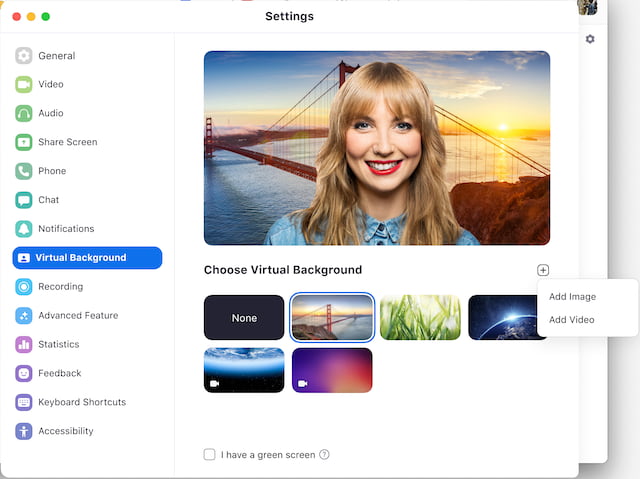
3. ทิ้งเสื้อกันหนาว
อีกครั้ง การดูเป็นมืออาชีพเป็นกุญแจสำคัญ ไม่เพียงแต่คุณจะพบว่าเป็นแหล่งที่เชื่อถือได้มากขึ้นเท่านั้น แต่คุณยังจะรู้สึกขัดเกลาและเตรียมพร้อมมากขึ้นด้วย เมื่อเลือกชุดสำหรับการนำเสนอของคุณ ให้พิจารณาหลีกเลี่ยงรูปแบบที่ขัดตาหรือเนื้อผ้าที่เป็นมันเงาที่อาจสะท้อนกับกล้อง ทำให้ชุดของคุณเรียบง่าย สีทึบดีที่สุด เป้าหมายคือการให้ผู้ชมจดจ่อกับคุณ ไม่ใช่เสื้อผ้าหรือสิ่งรอบตัว
4. สื่อสารความคาดหวังที่ชัดเจน
ไม่มีอะไรที่นำไปสู่การเบี่ยงเบนความสนใจได้มากไปกว่าการขัดจังหวะ โดยเฉพาะจากผู้ชม หลีกเลี่ยงสิ่งนี้โดยตั้งความคาดหวังให้ชัดเจนก่อนที่งานนำเสนอของคุณจะเริ่มขึ้น แจ้งให้ผู้ชมทราบเมื่อพวกเขาควรถามคำถามหรือคาดว่าจะมีส่วนร่วม สำหรับผู้ชมกลุ่มใหญ่ ให้ใช้ฟังก์ชันแชทของแพลตฟอร์มการประชุมเสมือนเพื่อตอบคำถาม วิธีนี้จะป้องกันไม่ให้ทุกคนพูดคุยกัน ขอให้ผู้ชมปิดเสียงตัวเองก่อนที่จะเริ่มขจัดเสียงรบกวนเบื้องหลังหรือการขัดจังหวะอื่นๆ ที่อาจเบี่ยงเบนความสนใจ

ทำให้เนื้อหาน่าสนใจ
ขั้นตอนที่สองแต่สำคัญไม่แพ้กันในการสร้างงานนำเสนอเสมือนจริงที่มีประสิทธิภาพมากขึ้นคือการสร้างเนื้อหาที่น่าสนใจ ฟังดูค่อนข้างชัดเจนใช่ไหม น่าเสียดายที่มีผู้นำเสนอจำนวนมากที่ไม่ปฏิบัติตามขั้นตอนนี้ - และแสดงให้เห็นแล้ว โดยเฉพาะอย่างยิ่งบนแพลตฟอร์มเสมือนที่งานนำเสนอของคุณเป็นจุดสนใจหลัก
ต่อไปนี้คือรายการการดำเนินการบางส่วนที่จะช่วยให้เนื้อหาของคุณน่าสนใจยิ่งขึ้น
5. ใช้รูปภาพ
นี่คือสิ่งที่ต้องทำ จากรายงาน State of Presentations ของ Prezi โสตทัศนูปกรณ์ทำให้การนำเสนอมีความโน้มน้าวใจมากขึ้น 43% รูปภาพและทัศนูปกรณ์ยังช่วยอธิบายข้อมูลที่ซับซ้อนให้สอดคล้องกันมากขึ้น ซึ่งนำไปสู่ประสบการณ์การเรียนรู้ที่ดีขึ้นสำหรับผู้ชมของคุณ หากพวกเขาเข้าใจสิ่งที่คุณพูด พวกเขาก็จะมีแนวโน้มน้อยลงและมีแนวโน้มที่จะมีส่วนร่วมมากขึ้น
6. เลือกแบบอักษรอย่างชาญฉลาด
บ่อยแค่ไหนที่เราตบฟอนต์เพราะมันดูดี? ฉันรู้ว่าฉันมีความผิด แต่แบบอักษรก็มีความสำคัญ โดยเฉพาะอย่างยิ่งเมื่อต้องสร้างประสบการณ์ทางภาพที่น่าพึงพอใจสำหรับผู้ชมของคุณ สิ่งสำคัญคือต้องเลือกแบบอักษรที่ไม่รบกวนสมาธิ ในขณะเดียวกันก็มีสไตล์ที่หลากหลายเพื่อช่วยให้คุณอธิบายและเน้นจุดต่างๆ ได้ พิจารณาหลีกเลี่ยงฟอนต์อย่าง Calibri, Cambria หรือ Arial เนื่องจากฟอนต์มาตรฐานเหล่านี้ไม่มีตัวเลือกสไตล์ ตัวเลือกที่ดีกว่าคือ Helvetica ซึ่งมีหลากหลายน้ำหนักและรูปแบบ
7. ใช้ภาพเคลื่อนไหว
ด้วยเครื่องมือการนำเสนอที่แตกต่างกันมากมาย แอนิเมชันจึงค่อนข้างง่ายที่จะรวมเข้ากับสไลด์โชว์ ด้วยการเพิ่มการเคลื่อนไหวให้กับข้อความ กราฟิก และรูปภาพ คุณจะสร้างประสบการณ์ที่มีชีวิตชีวาและมีส่วนร่วมมากขึ้นสำหรับผู้ชมของคุณ แอนิเมชันยังสามารถช่วยให้คุณเป็นผู้นำเสนอนำเสนองานของคุณได้เร็วขึ้น
ผู้ใช้ Powerpoint สามารถใช้ Morph Tool เพื่อเป็นวิธีง่ายๆ ในการทำให้เคลื่อนไหว ย้าย และเน้นวัตถุบนสไลด์โดยอัตโนมัติ
นี่คือวิธีการใช้งาน:
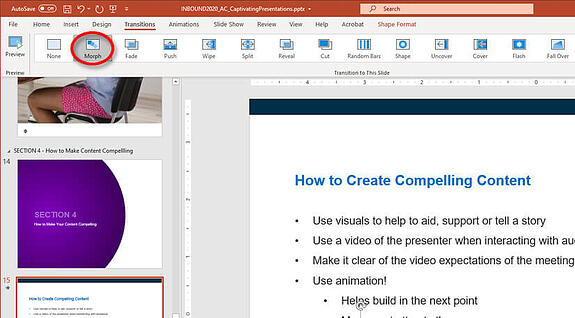
- สร้างสไลด์ของคุณด้วยข้อความและ/หรือองค์ประกอบกราฟิกบนนั้น
- เมื่อคุณออกแบบสไลด์เริ่มต้นเสร็จแล้ว ให้คลิกขวาที่สไลด์นั้นใน Slide Sort ทางด้านซ้าย แล้วเลือก "Duplicate Slide"
- ในสไลด์ใหม่ที่ทำสำเนา ให้ย้ายรายการ/ข้อความไปรอบๆ เปลี่ยนคุณสมบัติ ใส่เอฟเฟ็กต์ ฯลฯ
- ขณะที่ยังคงเลือกสไลด์เดิมอยู่ ให้ไปที่แท็บ "การเปลี่ยน" แล้วเลือก "แปลงร่าง"
- สุดท้าย คลิก “ดูตัวอย่าง” ที่ด้านซ้ายของแท็บ "การเปลี่ยนภาพ" เพื่อดูภาพเคลื่อนไหวของคุณ! เมื่อมีวัตถุทั่วไปในสองสไลด์เรียงต่อกัน PowerPoint จะจดจำสิ่งนั้นและใช้การเปลี่ยนภาพเคลื่อนไหวที่ราบรื่นและเรียบง่ายจากสไลด์หนึ่งไปยังอีกสไลด์หนึ่ง
เครื่องมือนี้มีประโยชน์เมื่อพยายามนำเสนอแนวคิดที่ซับซ้อนแก่ผู้ชมของคุณ หากคุณมีกราฟิกที่มีรายละเอียดซึ่งมีองค์ประกอบต่างๆ มากมาย แทนที่จะแสดงภาพโดยรวม ให้พิจารณาใช้การเปลี่ยนรูปแบบเพื่อซูมเข้าไปยังส่วนที่มีรายละเอียดของกราฟิก ย้ายงานนำเสนอของคุณไปพร้อมกันเพื่อโฟกัสที่บางส่วนภายใน ด้านล่างนี้คือตัวอย่างการทำงานของเครื่องมือนี้:
8. สร้างส่วน
การนำเสนอเชิงเส้นเป็นเรื่องน่าเบื่อ 64% ของผู้คน เชื่อว่าการนำเสนอที่ยืดหยุ่นพร้อมการโต้ตอบแบบสองทางนั้นมีส่วนร่วมมากกว่า นี่อาจเป็นสิ่งที่ท้าทายสำหรับการนำเสนอเสมือนจริง เนื่องจากลูปความคิดเห็นของผู้ชมนั้นเสีย แต่การสร้างส่วนต่างๆ สามารถช่วยเชื่อมโยงการเชื่อมต่อกลับเข้าด้วยกันได้ ส่วนต่างๆ จะอนุญาตให้หยุดคำถามหรือเวลาในการรวมส่วน "แบบทดสอบ/แชท/หรือแบบสำรวจ" เพื่อให้ผู้ชมมีส่วนร่วม คุณสามารถทำได้ใน Powerpoint โดยใช้ Slide Zoom Tool
นี่คือวิธีการใช้งาน:
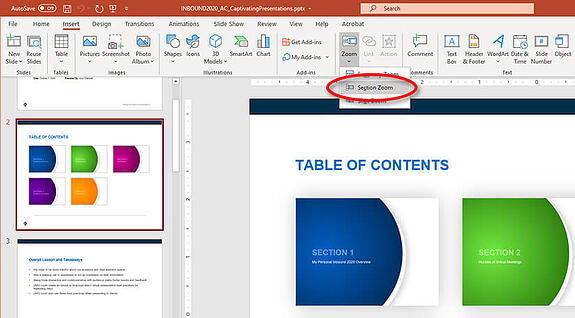
- ขั้นแรก คุณจะต้องแบ่งสไลด์ของคุณออกเป็นส่วนๆ โดยคลิกขวาที่สไลด์ของคุณแล้วเพิ่มชื่อส่วน
- ไปที่ "แทรก" และค้นหาตัวเลือก "ซูม"
- คลิก “การซูมส่วน”
- เลือกสไลด์ที่คุณต้องการ แล้วเลือกแทรก
- จากนั้นคุณจะมีภาพขนาดย่อของสไลด์นั้น ซึ่งคุณสามารถใช้เป็นลิงก์ที่ใช้งานไปยังส่วนนั้นได้
- สร้าง “สารบัญ” ด้วยภาพขนาดย่อเหล่านี้ แล้วคุณจะมีวิธีง่ายๆ ในการแบ่งและเปลี่ยนงานนำเสนอของคุณเป็นส่วนต่างๆ
ใช้ข้อเสนองานนำเสนอเสมือนจริงตามโอกาส
เราได้พูดคุยกันมากมายเกี่ยวกับความท้าทายของงานนำเสนอเสมือนจริง แต่เราไม่สามารถเพิกเฉยต่อโอกาสที่พวกเขาเสนอให้ได้ แน่นอน กระบวนการและจุดโฟกัสที่แตกต่างกันกลายเป็นสิ่งสำคัญเมื่อใช้งานเสมือนจริง แต่ถ้าเรายอมรับการเปลี่ยนแปลงเหล่านี้ เราจะเปิดโอกาสใหม่ๆ
ใช่ ผู้ชมของคุณอาจเสียสมาธิและอาจแตกแยกมากกว่าการที่มีฝูงชนอยู่ต่อหน้าคุณ แต่ด้วยการนำเสนอเสมือนจริง คุณจะสามารถเข้าถึง ผู้คนได้มากกว่าที่เคย
เนื่องจากอุปสรรคในการเดินทางหมดไป ผู้เข้าร่วมของคุณจึงอาจมาจากทั่วโลก ระลึกไว้เสมอเมื่อคุณวางแผนการนำเสนอของคุณ คำนึงถึงความแตกต่างของเวลาและตารางเวลา และอย่าลืมโอกาสมากมายที่คุณและข้อความของคุณมีจากการเข้าถึงที่ขยายออกไปนี้
การสร้างและนำเสนองานนำเสนอเสมือนที่มีประสิทธิภาพจะดูแตกต่างไปจากวิธีการแบบตัวต่อตัวแบบเดิมเล็กน้อย แต่ยอมรับความท้าทายเหล่านี้ ด้วยกลยุทธ์ที่เหมาะสมและเนื้อหาที่เหมาะสม คุณจะเปิดประตูแห่งโอกาสใหม่ๆ
